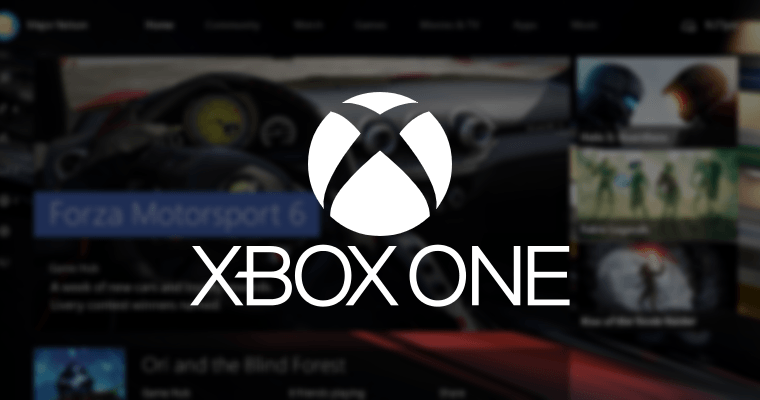- वीपीएन दो मुख्य कारणों से लोकप्रिय हैं: ऑनलाइन गोपनीयता में वृद्धि और भू-अवरोधन को दरकिनार करना।
- वीपीएन प्रदाता के रूप में टनलबियर एक अच्छा विकल्प है, लेकिन इसमें कमियों का उचित हिस्सा है।
- दुर्भाग्य से, टनलबियर के कुछ कमजोर बिंदुओं में नेटफ्लिक्स स्ट्रीमिंग त्रुटियां शामिल हैं।
- हमारी मार्गदर्शिका देखें और जानें कि यदि टनलबियर नेटफ्लिक्स त्रुटियों को ट्रिगर करता है तो आप क्या कर सकते हैं।

नेटफ्लिक्स सक्रिय रूप से वीपीएन को अवरुद्ध कर रहा है क्योंकि अधिक से अधिक लोग स्ट्रीमिंग चैनलों पर लगाए गए क्षेत्रीय प्रतिबंधों को दरकिनार करने की कोशिश करते हैं ताकि उनकी पसंदीदा सामग्री तक पहुंच हो सके।
हालाँकि, सभी वीपीएन सेवा प्रदाता इस भू-प्रतिबंधों से प्रभावित नहीं हुए हैं, क्योंकि कई अन्य मजबूत विकल्प हैं जिनका उपयोग आप सामग्री को अनब्लॉक करने के लिए कर सकते हैं, जैसे कि टनलबियर और अन्य।
टनलबियर भू-अवरुद्ध सामग्री को अनब्लॉक कर सकता है जिसने इसे उपयोग करने के लिए एक लोकप्रिय वीपीएन बना दिया है, लेकिन, इसे प्राप्त करना संभव है possible टनलबियर नेटफ्लिक्स त्रुटि किसी न किसी समय।
यह एक स्ट्रीमिंग या प्रॉक्सी त्रुटि के कारण हो सकता है जो आपको सचेत करता है कि आप एक अनब्लॉकर या प्रॉक्सी का उपयोग कर रहे हैं, और अनुरोध करते हैं कि आप उन्हें बंद कर दें और फिर से प्रयास करें।
यह लेख आपको दिखाता है कि आपको टनलबियर नेटफ्लिक्स त्रुटि मिलने की स्थिति में क्या करना है और समस्या को कैसे हल करना है।
5 सर्वश्रेष्ठ वीपीएन जो हम सुझाते हैं
 |
दो साल की योजनाओं के लिए ५९% की छूट उपलब्ध है |  ऑफ़र की जाँच करें! ऑफ़र की जाँच करें! |
 |
79% छूट + 2 मुफ़्त महीने |
 ऑफ़र की जाँच करें! ऑफ़र की जाँच करें! |
 |
85% की छूट! केवल 1.99$ 15 महीने की योजना के लिए प्रति माह |
 ऑफ़र की जाँच करें! ऑफ़र की जाँच करें! |
 |
83% छूट (2.21$/माह) + 3 मुफ़्त महीने Month |
 ऑफ़र की जाँच करें! ऑफ़र की जाँच करें! |
 |
76% (2.83$) 2 साल की योजना पर |
 ऑफ़र की जाँच करें! ऑफ़र की जाँच करें! |
FIX: टनलबियर नेटफ्लिक्स त्रुटि
समाधान 1: सामान्य समस्या निवारण
सुनिश्चित करें कि आप सुरंग से ठीक से जुड़े हुए हैं, फिर अपने कनेक्शन की पुष्टि करने के लिए Bearsmyip पर जाएं। यदि टनलबियर में स्थान एक के साथ एक सही मेल है, तो आप ठीक हैं। आप टनलबियर को बंद करके फिर से चालू करने का भी प्रयास कर सकते हैं।
यह संभव है कि नेटफ्लिक्स द्वारा आईपी पते को अवरुद्ध किया जा सकता है, इसलिए वीपीएन को बंद और वापस चालू करना, या किसी अन्य सुरंग स्थान का चयन करना, ताकि एक अलग आईपी पता प्राप्त करने में मदद मिलेगी। यदि आपको समस्याएँ बनी रहती हैं, तो इस लेख को टनलबियर सर्वर कनेक्शन समस्याओं पर देखें।
ब्राउज़र कैश और कुकी साफ़ करें
कैश या कुकीज़ में पुराने स्थान की जानकारी संग्रहीत हो सकती है जिसे नेटफ्लिक्स उठाता है। यह देखने के लिए प्रयास करें और साफ़ करें कि क्या यह टनलबियर नेटफ्लिक्स त्रुटि को ठीक करता है। इंटरनेट एक्सप्लोरर (माइक्रोसॉफ्ट एज) में इसे कैसे करें यहां बताया गया है:
- इंटरनेट एक्सप्लोरर में, चुनें उपकरण बटन

- इंगित सुरक्षा

- चुनते हैं ब्राउज़िंग इतिहास हटाएं.

- का चयन करें कुकीज़ और वेबसाइट डेटा चेक बॉक्स
- चुनते हैं हटाएं.
ब्राउज़र ट्रैकिंग अक्षम करें
नेटफ्लिक्स जैसी कुछ साइटें आपके वास्तविक स्थान तक पहुंच के लिए पूछती हैं ताकि आप जहां हैं, उसके आधार पर आपको प्रासंगिक जानकारी ला सकें। कुछ आईपी पते की परवाह किए बिना आपके स्थान का अनुमान लगाने के लिए स्थान ट्रैकिंग भी प्रदान करते हैं। अपने ब्राउज़र में इन सेवाओं को अक्षम करें और देखें कि क्या टनलबियर नेटफ्लिक्स त्रुटि दूर हो जाती है।
सामग्री तक पहुंचने के लिए निजी तौर पर ब्राउज़ करें
आप सामग्री को गुप्त या निजी ब्राउज़िंग में खोल सकते हैं, जिसका अर्थ है कि स्थानीय रूप से संग्रहीत डेटा जैसे कैश/कुकीज़ को नेटफ्लिक्स द्वारा एक्सेस नहीं किया जाएगा।
समाधान 2: वीपीएन प्रदाता स्विच करें

यदि टनलबियर सर्वर से कनेक्ट होने के दौरान नेटफ्लिक्स आपको ब्लॉक करता रहता है, तो आप किसी अन्य वीपीएन प्रदाता का उपयोग करने का प्रयास कर सकते हैं, जिसमें अलग-अलग सर्वर और आईपी होंगे।
एक अच्छे वीपीएन के लिए हमारी सिफारिश केप टेक्नोलॉजीज के स्वामित्व में है, और इसमें सर्वरों का एक बड़ा नेटवर्क उपलब्ध है जिसे आप चुन सकते हैं।
टनलबियर की तरह, वे भी अपने सभी सर्वरों पर नो-लॉग्स पॉलिसी के साथ गोपनीयता-केंद्रित हैं। इसके अलावा, वे DNS लीक से इष्टतम सुरक्षा के लिए अपने स्वयं के DNS सर्वर चलाते हैं।
यहाँ हैं शीर्ष विशेषताएं हम इस वीपीएन के बारे में पसंद करते हैं:
- चुनने के लिए 35,912 से अधिक सर्वर
- अच्छी कनेक्शन गति
- एक लाइसेंस एक साथ 10 विभिन्न उपकरणों का समर्थन करता है
- PIA MACE तकनीक विज्ञापनों को रोकती है
- पैसे के लिए उत्कृष्ट मूल्य

निजी इंटरनेट एक्सेस
केवल सीमित समय के लिए छूट मूल्य पर, चुनने के लिए सैकड़ों अमेरिकी सर्वरों के साथ इस असीमित बैंडविड्थ वीपीएन का आनंद लें!
समाधान 3: स्थान सेवाओं को अक्षम करें
ये स्थान-आधारित ऐप्स और नेटफ्लिक्स जैसी साइटों को आपके अनुमानित स्थान का निर्धारण करने के लिए आपके मोबाइल, वाईफाई और जीपीएस नेटवर्क से जानकारी का उपयोग करने की अनुमति देते हैं। उन्हें इस प्रकार अक्षम करें:
- स्टार्ट पर क्लिक करें और चुनें समायोजन

- क्लिक एकांत

- चुनते हैं स्थान

- यदि आप पीसी के व्यवस्थापक हैं, तो पूरे पीसी के लिए स्थान नियंत्रित करने के लिए, चुनें खुले पैसे, मोड़ स्थान दिखाई देने वाले बॉक्स में चालू या बंद करें।

- केवल अपने उपयोगकर्ता खाते के लिए स्थान नियंत्रित करने के लिए, चुनें स्थान इसे चालू या बंद करने के लिए। अगर इस डिवाइस के लिए स्थान बंद है, आप चालू नहीं कर पाएंगे स्थान एक व्यक्तिगत उपयोगकर्ता खाते के लिए चालू।
समाधान 4: टीसीपी ओवरराइड चालू करें
यदि आपको सर्वर से कनेक्ट करते समय टनलबियर नेटफ्लिक्स त्रुटि मिलती है, तो आपका कनेक्शन धीमा या अस्थिर हो सकता है, इसलिए बेहतर प्रदर्शन के लिए टीसीपी ओवरराइड चालू करें। आप इस सुविधा को टनलबियर प्राथमिकताओं में पा सकते हैं आम टैब। यदि यह पहले से ही चालू है, तो इसे बंद करें और देखें कि क्या यह कुछ भी बदलता है।
समाधान 5: टनलबियर ब्राउज़र एक्सटेंशन अक्षम करें
सुनिश्चित करें कि आप टनलबियर के ब्राउज़र एक्सटेंशन को टनलबियर ऐप के साथ समवर्ती रूप से नहीं चला रहे हैं, क्योंकि वे एक दूसरे के संचालन में हस्तक्षेप कर सकते हैं, जिससे टनलबियर नेटफ्लिक्स त्रुटि हो सकती है।
समाधान 6: घोस्टबियर चालू करें
घोस्टबियर किसी देश से सख्त सेंसरशिप नियमों या कानूनों से जुड़ने में मदद करता है। के अंतर्गत टनलबियर वरीयताएँ पर जाएँ सुरक्षा टैब करें और घोस्टबियर खोजें। यह आपके वीपीएन कनेक्शन का पता लगाना और / या अवरुद्ध करना कठिन बनाता है, लेकिन इसे केवल वहीं सक्षम करें जहां सेंसरशिप है, अन्यथा इसे बंद रखें।
समाधान 7: अपने ब्राउज़र पर गोपनीयता सेटिंग्स बदलें
गोपनीयता के विभिन्न घटक हैं जिन्हें आप ट्रैक न करें, निजी ब्राउज़िंग, स्थान, पॉपअप अवरोधक और सुरक्षा क्षेत्र सेटिंग्स सहित बदल सकते हैं।
गोपनीयता सेटिंग्स को ट्रैक न करें
जब इसे चालू किया जाता है, तो आपका ब्राउज़र नेटफ्लिक्स और अन्य तृतीय पक्षों को 'ट्रैक न करें' अनुरोध भेजेगा, जिनकी सामग्री उन साइटों पर होस्ट की गई है और उन्हें बताएं कि आप ट्रैक नहीं करना पसंद करते हैं।
गुप्त रूप में ब्राउज़िंग
वेब पर आपके अनुभव को बेहतर बनाने के लिए ब्राउज़र खोज इतिहास जैसी जानकारी संग्रहीत करते हैं। एक बार जब आप टैब बंद कर देते हैं, तो निजी ब्राउज़िंग पासवर्ड, खोज इतिहास और पृष्ठ इतिहास जैसी जानकारी को हटा देती है।

एक निजी ब्राउज़िंग सत्र खोलने के लिए, टास्कबार पर इंटरनेट एक्सप्लोरर आइकन का दायाँ-चुनें, और चुनें नई निजी विंडो.
निजी ब्राउज़िंग सत्रों में ऐड-ऑन बंद करने के लिए
- खुला हुआ इंटरनेट एक्स्प्लोरर
- चुनते हैं उपकरण

- चुनते हैं इंटरनेट विकल्प.

- पर एकांत टैब, चुनें निजी ब्राउज़िंग शुरू होने पर टूलबार और एक्सटेंशन अक्षम करें चेक बॉक्स, और क्लिक करें ठीक है.
स्थान
आप लोकेशन शेयरिंग को बंद कर सकते हैं ताकि नेटफ्लिक्स आपकी फिजिकल लोकेशन न पूछे।
- इंटरनेट एक्सप्लोरर खोलें
- क्लिक उपकरण

- चुनते हैं इंटरनेट विकल्प.

- पर एकांत टैब, और नीचे स्थान, का चयन करें वेबसाइटों को कभी भी आपके भौतिक स्थान का अनुरोध करने की अनुमति न दें चेक बॉक्स।
नीचे दिए गए अनुभाग में एक टिप्पणी छोड़ कर हमें बताएं कि क्या इनमें से किसी भी समाधान ने आपके लिए काम किया है।
लगातार पूछे जाने वाले प्रश्न
क्योंकि नेटफ्लिक्स उनके लाइसेंसिंग सौदों की रक्षा कर रहा है, जिनमें से कुछ भौगोलिक रूप से प्रतिबंधित हैं, यह वीपीएन आईपी को सेवा का उपयोग करने से रोकने की कोशिश करता है।
OpenVPN प्रोटोकॉल और एक अच्छी गोपनीयता नीति का उपयोग करते हुए, टनलबियर आपकी पसंद के वीपीएन के रूप में विश्वसनीय होने के लिए पर्याप्त है। वहाँ दूसरे हैं बहुत अच्छे वीपीएन साथ ही उपलब्ध है।
टनलबियर वीपीएन के स्वामित्व में है मैक्एफ़ी, एलएलसी जिसे आप शायद उन्हें एक एंटीवायरस समाधान कंपनी के रूप में जानते हों।